Cookies löschen: So geht's ganz schnell
25.10.2018 — Online-Redaktion Verlag Dashöfer. Quelle: Verlag Dashöfer GmbH.
Suchen Sie über unseren Seminar-Finder nach Themen und Orten in Ihrer Nähe
Was
Wann
Wo
Fast alle Websites, die wir aufrufen, speichern Daten von uns als kleine Textinformationen in unseren Browsern. Cookies sorgen dafür, dass wir, wenn wir eine Website erneut besuchen, zum Beispiel nicht noch einmal auf das lästige Pop-up-Fenster "Cookies akzeptieren" klicken müssen oder auch, dass unsere Artikel sich noch im Einkaufswagen eines Onlineshops befinden.
Ab und an müssen Cookies gelöscht werden, zum Beispiel, weil man sonst nur einmal bei der Umfrage, wie gut einem die Lieblingswebsite gefällt, "Super!" anklicken kann. Auch, wer seine Daten schützen will, sollte ab und an Cookies löschen – oder sie gleich blockieren. Wir zeigen Ihnen, wie das geht.
Auf Windows-PCs
Bei Windows kommen Sie in allen Browsern per Shortcut direkt zur Cookie-Entfernung. Drücken Sie hierfür: Shift + Strg + Entf Welche Einstellungen dort ausgewählt werden müssen, haben wir jeweils rot umkringelt.
Firefox
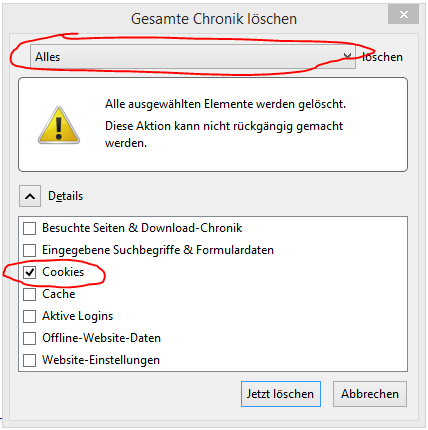
Chrome
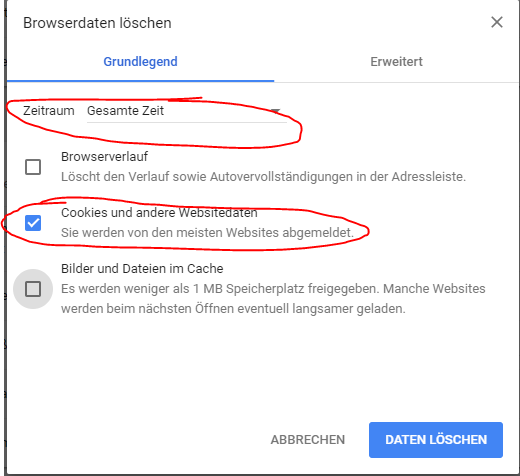
Internet Explorer
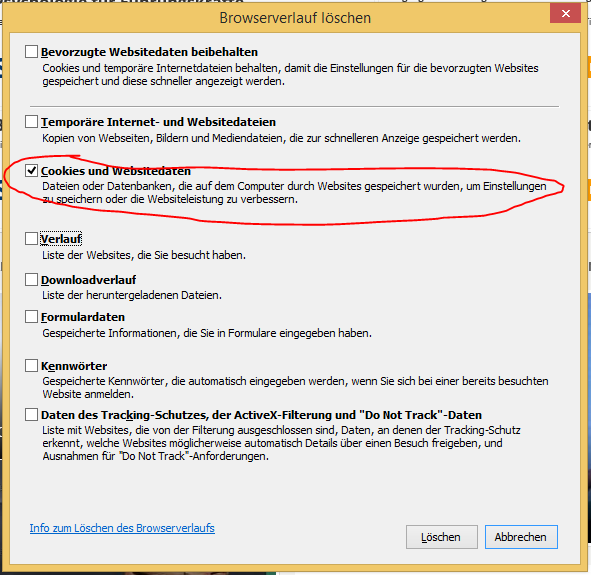
Auf Macs
Wer an einem Apple-Computer arbeitet, kennt es zur Genüge: Hier gelten etwas andere Tastenkombinationen als am Windows-PC. Im beliebten Mac-Browser Safari gelangen Sie in die Einstellungen, indem Sie diese Tasten drücken: Befehlstaste (⌘) + ,
Leider konnten wir keinen Screenshot für das sich öffende Fenster anschließen, da wir hier im Verlag mit Windows arbeiten. Aber unsere Autorin beschreibt einfach den Pfad: Klicken Sie, nachdem sich die Safari-Einstellungen geöffnet haben, den Reiter "Datenschutz" an. Neben "Cookies und andere Website-Daten" können Sie nun auswählen, ob Sie Cookies löschen oder sogar dauerhaft unterdrücken wollen.
 X
X
